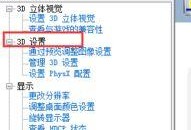电脑在现代社会中扮演着重要的角色,而其中的一个关键部分就是显示器。然而,有时候我们可能会遇到电脑显示业务错误的问题,例如屏幕闪烁、花屏、无法显示图像等。这些问题会影响我们的工作效率和使用体验。本文将为大家介绍一些解决电脑显示问题的有效方法,帮助大家迅速排除这些烦人的错误。
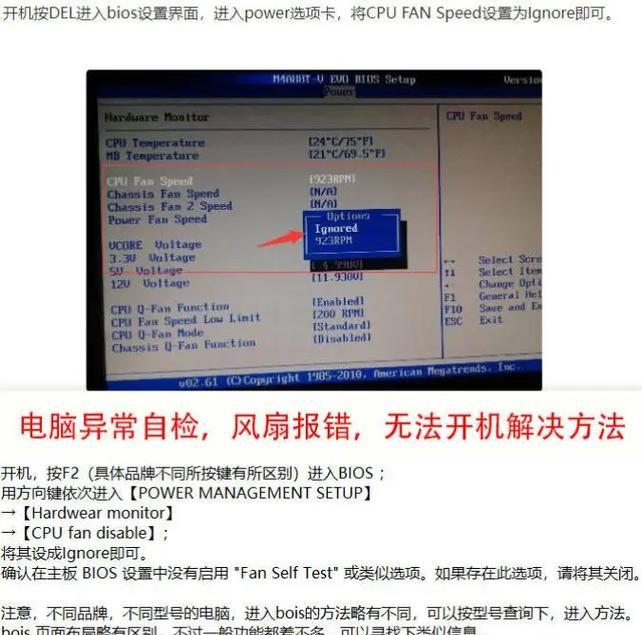
一、如何调整显示器分辨率
二、检查连接线是否松动或损坏
三、排除显卡驱动问题
四、检查电源供应是否正常
五、解决屏幕闪烁问题的方法
六、解决花屏现象的解决方案
七、处理黑屏问题的方法
八、消除死点和亮点的办法
九、解决无法显示图像的问题
十、解决色彩不正常的方法
十一、处理屏幕出现线条或条纹的情况
十二、应对出现画面模糊的情况
十三、解决显示器无法开机的问题
十四、处理显示器自动关机的困扰
十五、解决显示器画面过亮或过暗的问题
一、如何调整显示器分辨率
显示器分辨率设置不正确是导致电脑显示业务错误的常见原因之一。我们可以通过以下步骤来进行调整:右键点击桌面空白处,选择“显示设置”。在“显示”选项卡中找到“分辨率”选项,通过拉动滑块选择适合自己的分辨率。点击“应用”并确认即可。
二、检查连接线是否松动或损坏
连接线松动或损坏也可能引发电脑显示问题。我们应该检查显示器与电脑之间的连接线是否牢固连接,并确保连接口没有损坏。若发现问题,我们需要重新插拔连接线,或更换一条新的连接线。

三、排除显卡驱动问题
显卡驱动问题可能导致电脑显示异常。我们可以打开设备管理器,找到“显示适配器”选项,右键点击显卡名称,选择“更新驱动程序”。系统会自动搜索并更新驱动程序。如果依然有问题,我们可以尝试前往显卡厂商官网下载最新驱动程序进行安装。
四、检查电源供应是否正常
电源供应不稳定也可能导致电脑显示错误。我们应该检查电源线是否接触良好,以及电源适配器是否正常工作。可以尝试更换一个电源插座或者使用其他电源适配器进行测试。
五、解决屏幕闪烁问题的方法
屏幕闪烁可能是由刷新率设置不正确所致。我们可以通过右键点击桌面空白处,选择“显示设置”,进入“高级显示设置”页面,找到“显示适配器属性”选项,并在“监视器”选项卡中进行刷新率调整。
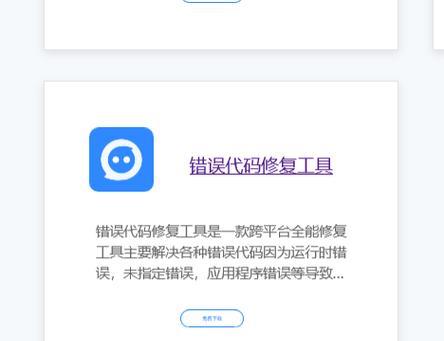
六、解决花屏现象的解决方案
花屏现象可能是由于显卡或显示器故障引起的。我们可以先尝试重新安装显卡驱动程序,如果问题依然存在,可能需要联系售后服务进行维修或更换硬件设备。
七、处理黑屏问题的方法
黑屏问题可能是由于连接线松动、电源供应不足或操作系统故障等原因引起的。我们可以检查连接线,调整电源供应,并尝试重启电脑。如果问题仍然存在,可以考虑重新安装操作系统。
八、消除死点和亮点的办法
死点和亮点是指显示器屏幕上出现的亮或黑的像素点。我们可以尝试轻轻按压死点或亮点所在位置,有时候可以恢复正常。如果问题持续存在,可能需要联系售后服务进行维修或更换显示器。
九、解决无法显示图像的问题
无法显示图像可能是因为连接线松动、显示器设置问题或者硬件故障引起的。我们可以先检查连接线是否牢固连接,然后调整显示器输入信号源,并确保信号源正常工作。如果问题依然存在,可能需要联系售后服务进行进一步排查。
十、解决色彩不正常的方法
色彩不正常可能是由于显示器色彩设置错误引起的。我们可以通过菜单键进入显示器设置界面,找到色彩设置选项,并根据自己的需求进行调整。如果问题依然存在,可以尝试重新安装显卡驱动程序。
十一、处理屏幕出现线条或条纹的情况
屏幕出现线条或条纹可能是由于显卡驱动问题、连接线松动或显示器故障引起的。我们可以先尝试更新显卡驱动程序,检查连接线是否牢固连接,以及调整刷新率等显示设置。如果问题依然存在,可能需要联系售后服务进行维修或更换硬件设备。
十二、应对出现画面模糊的情况
画面模糊可能是由于分辨率设置不正确或显示器本身质量问题引起的。我们可以通过调整分辨率设置来解决画面模糊的问题。如果问题依然存在,可能需要考虑更换高品质的显示器。
十三、解决显示器无法开机的问题
显示器无法开机可能是由于电源供应故障、连接线松动或显示器本身故障引起的。我们可以检查电源供应是否正常,确认连接线是否牢固连接。如果问题依然存在,可能需要联系售后服务进行维修或更换硬件设备。
十四、处理显示器自动关机的困扰
显示器自动关机可能是由于电源供应故障、过热保护或显示器设置问题引起的。我们可以检查电源供应是否正常,清洁显示器散热孔,并调整电源管理设置。如果问题依然存在,可能需要联系售后服务进行维修或更换硬件设备。
十五、解决显示器画面过亮或过暗的问题
显示器画面过亮或过暗可能是由于亮度设置不正确、环境光线干扰或显示器本身故障引起的。我们可以通过菜单键进入显示器设置界面,调整亮度和对比度等参数。同时,我们也可以尝试改变环境光线,避免干扰显示效果。如果问题依然存在,可能需要联系售后服务进行维修或更换硬件设备。
电脑显示业务错误可能给我们的工作和使用带来一些困扰,但通过适当的方法和技巧,我们可以解决大部分问题。本文介绍了一些常见的电脑显示问题以及相应的解决方法,希望能对大家有所帮助。在遇到电脑显示问题时,我们应该耐心地检查和排除可能的原因,并根据具体情况选择合适的解决方案。如果问题依然存在,我们可以寻求专业人士的帮助,确保电脑显示正常运行,提高我们的工作效率和使用体验。